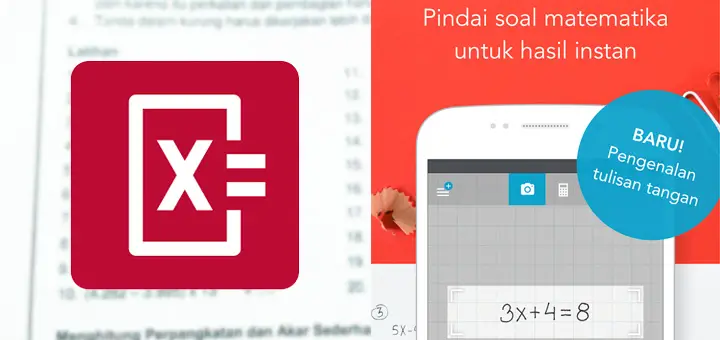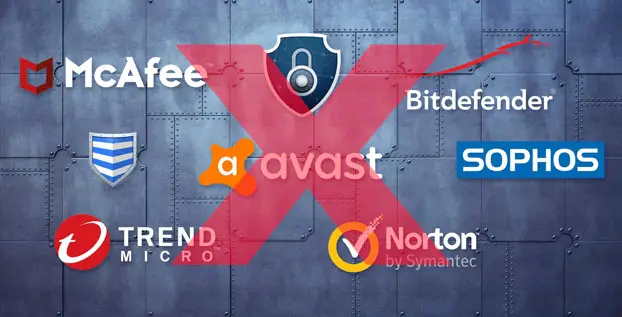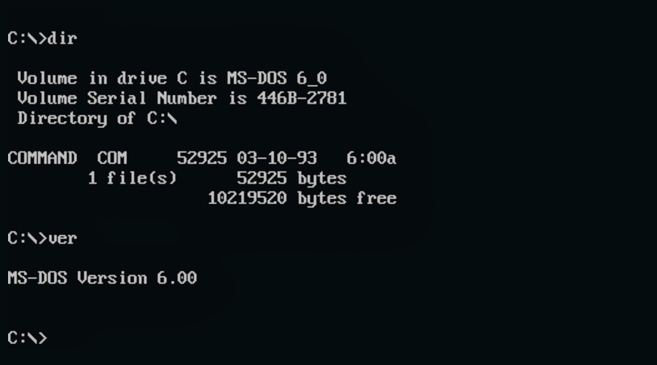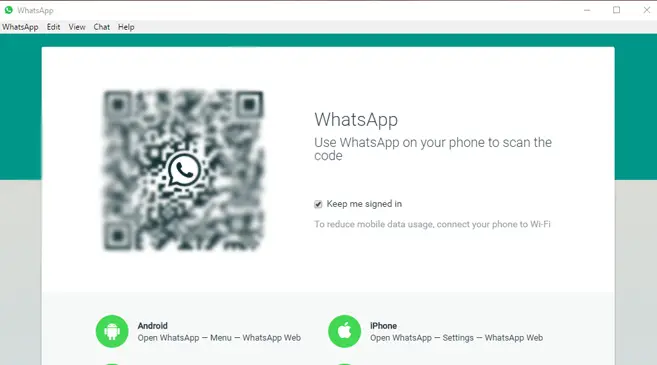Cara Meningkatkan Performa SSD & Usia SSD Samsung dengan Over Provisioning

Cara Meningkatkan Performa SSD | Sistem kerja SSD itu tidak sama dengan HDD ya sob. Lha wong dari media rekamnya saja sudah beda, kalau HDD kan pakai sistem cakram (piringan), sedangkan SSD berupa chip memori NAND. Untuk mengoptimalkan proses kerjanya sendiri, SSD butuh alokasi space memori yang akan digunakan untuk proses kerjanya.
Alokasi space ini dinamakan dengan Over Provisioning Space.
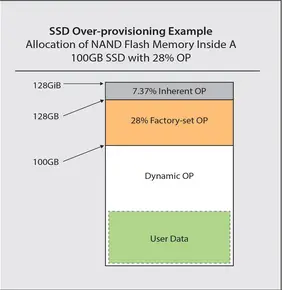
Jadi misalnya total kapasitas SSD kamu 250GB, nantinya sekian persennya akan dialokasikan untuk OP ini. Adanya Over Provisioning inilah yang bisa meningkatkan performa SSD kamu serta membuat masa pakai SSD bisa bertahan lebih lama. Hanya saja kekurangannya kapasitas SSD yang bisa digunakan untuk menyimpan data akan berkurang sedikit. Tapi ini tentu tidak masalah jika melihat benefitnya.
Nah dibahasan kali ini, aku mau share soal bagaimana meningkatkan performa dan masa pakai SSD Samsung EVO dengan mengaturan Over Provisioning ini.
Owh ya, setiap SSD itu pasti memiliki Over Provisioning, ada yang memang sudah diatur langsung dari pabrikannya, ada yang bisa diatur secara kustom oleh penggunanya. Karena aku pakainya SSD Samsung EVO yang bisa dikustom oleh penggunanya, jadi kali ini aku mau kasih contohnya pakai SSD merek ini.
Sebelum ke intinya, pastikan kamu sudah paham dulu ya soal Over Provisioning itu tadi. Kalau sudah mari kita lakukan caranya.
Baca juga : Apa itu Rapid Mode di SSD Samsung?
Meningkatkan Performa SSD Samsung EVO

SSD yang saya pakai adalah Samsung 860 EVO 250GB. Kalau kamu punya SSD Samsung tipe lain, aku rasa sama caranya. Oke, mari disimak dengan teliti supaya tidak salah melakukannya.
1. Install SAMSUNG Magician
Yang pertama harus dilakukan adalah menginstall software SAMSUNG Magician di laptop / komputer kamu. Pastikan kamu menginstall yang versi terbaru, karena fitur Over Provisioning ini hanya ada di versi baru.
Kamu bisa download SAMSUNG Magician di sini : https://www.samsung.com/semiconductor/minisite/ssd/download/tools/
2. Jalankan SAMSUNG Magician & Atur OP
Setelah installasi selesai, silakan langsung buka software tersebut. Kemudian masuk ke menu Over Provisioning.
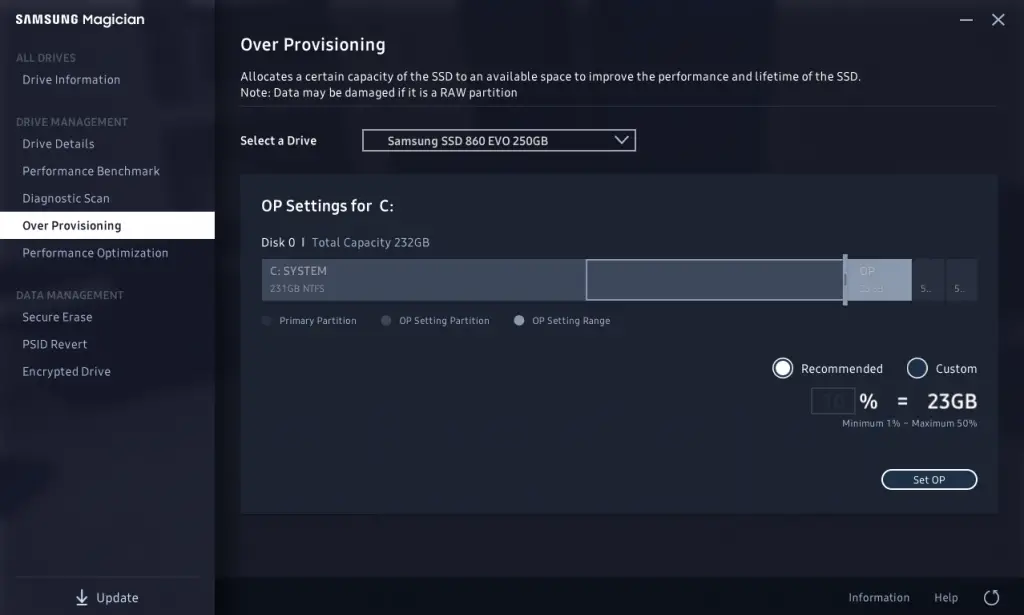
Nah nantinya muncul seperti ini. Coba lihat blok yang berwarna putih itu, itulah bagian Over Provisioning. Tetapi itu belum aktif, karena itu space OP yang akan kita aktifkan.
Di situ ada pilihan Recommended dan Custom. Kalau Recommended itu artinya ukuran space OP akan diatur secara otomatis sistem, sesuai dengan rekomendasinya. Sedangkan kalau kita pilih Custom maka kita bisa atur sendiri berapa persen space OP yang ingin kita gunakan. Di situ tertulis antara 1%-50%.
Kalau aku sih lebih prefer ke pilihan Recommended saja.
Setelah itu silakan klik Set OP untuk mulai mengatur Over Provisioning di SSD Samsung kamu. Tunggu prosesnya…
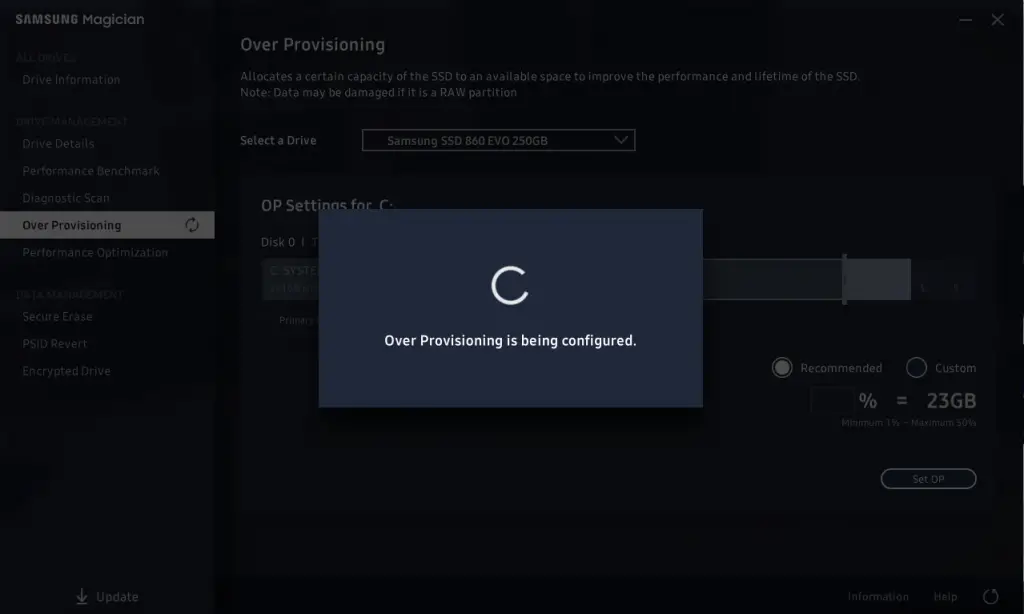
Perlu dicatat! Di bagian atas itu ada keterangan catatan, bahwa Data mungkin rusak jika itu adalah partisi RAW. Jadi kalau partisi RAW itu maksudnya, SSD kamu belum pernah diformat ke NTFS dan masih RAW (mentah) tapi sudah diisi data. Itu maksudnya. Nah kalau seperti itu hati-hati, karena datanya bisa rusak.
3. Pengaturan Selesai
Tidak menunggu lama, akhirnya proses OP selesai. Dan kamu bisa langsung cek apakah sudah aktif atau belum. Kalau di bagian bawah sudah ada tombol Clear OP, artinya OP sudah aktif di SSD kamu.
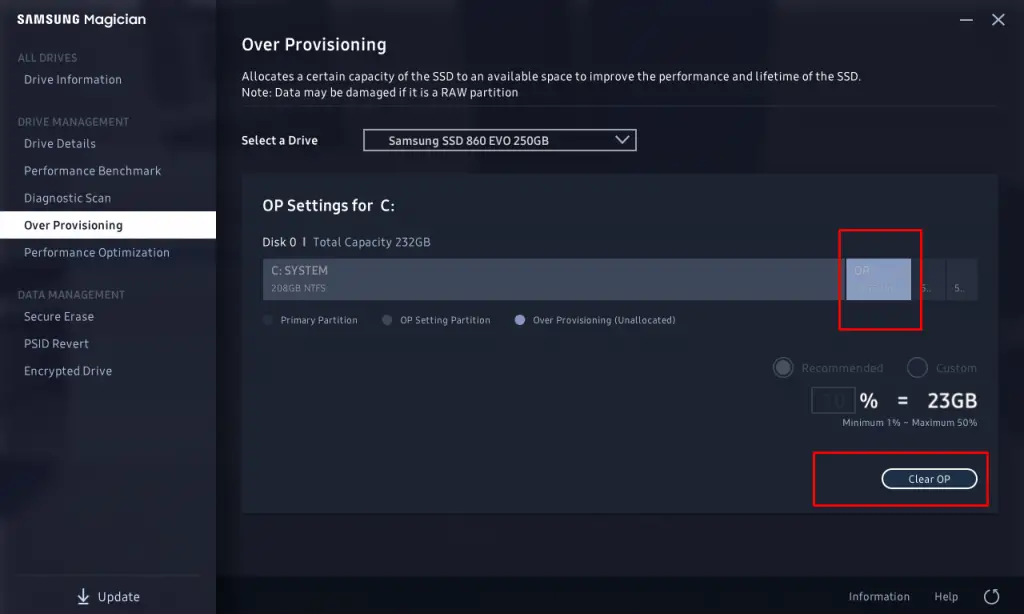
Setelah pengaturan Over Provisioning selesai, sebaiknya kamu restart sistem operasi kamu.
Baca juga : Cara Pasang SSD Samsung 860 EVO 250GB di ASUS A455LD
Sekarang kamu bisa coba rasakan performanya setelah set Over Provisioning, apakah ada peningkatan atau tidak, khususnya dalam hal Read/Write ya. Itu saja yang bisa aku informasikan, kalau ada yang mau ditanyakan silakan tulis di kolom komentar.
Kalau ada yang tanya, bagaimana cara mengatur Over Provisioning di SSD merek lain? Coba saja buka software SSD tersebut, siapa tahu ada fitur untuk itu juga.